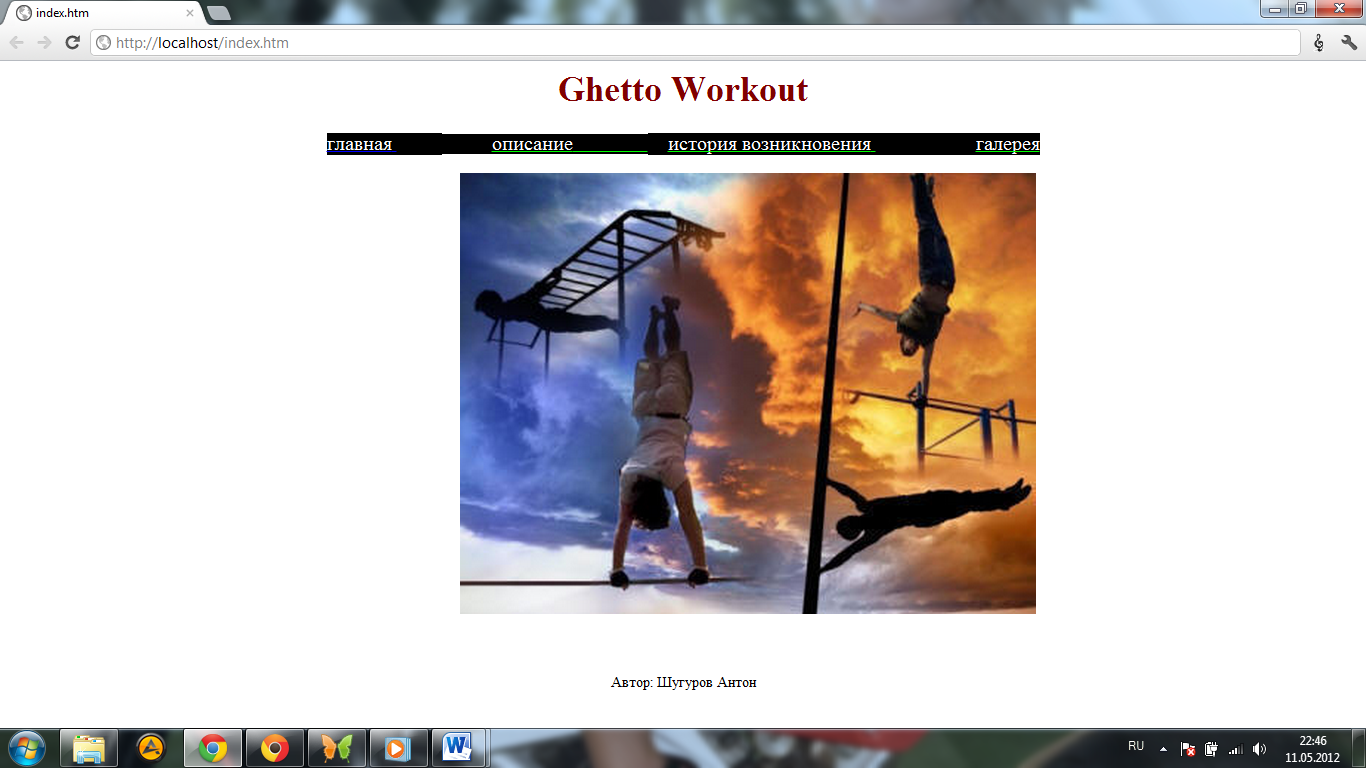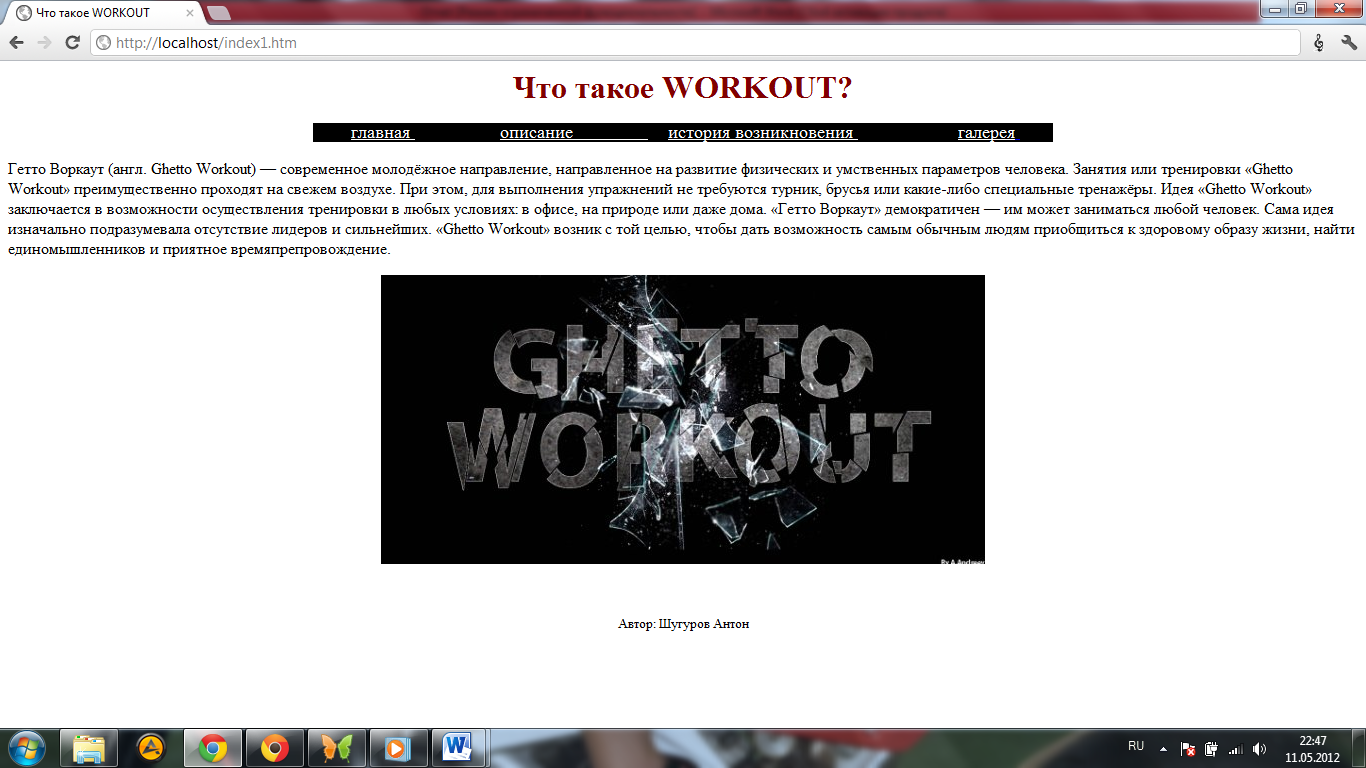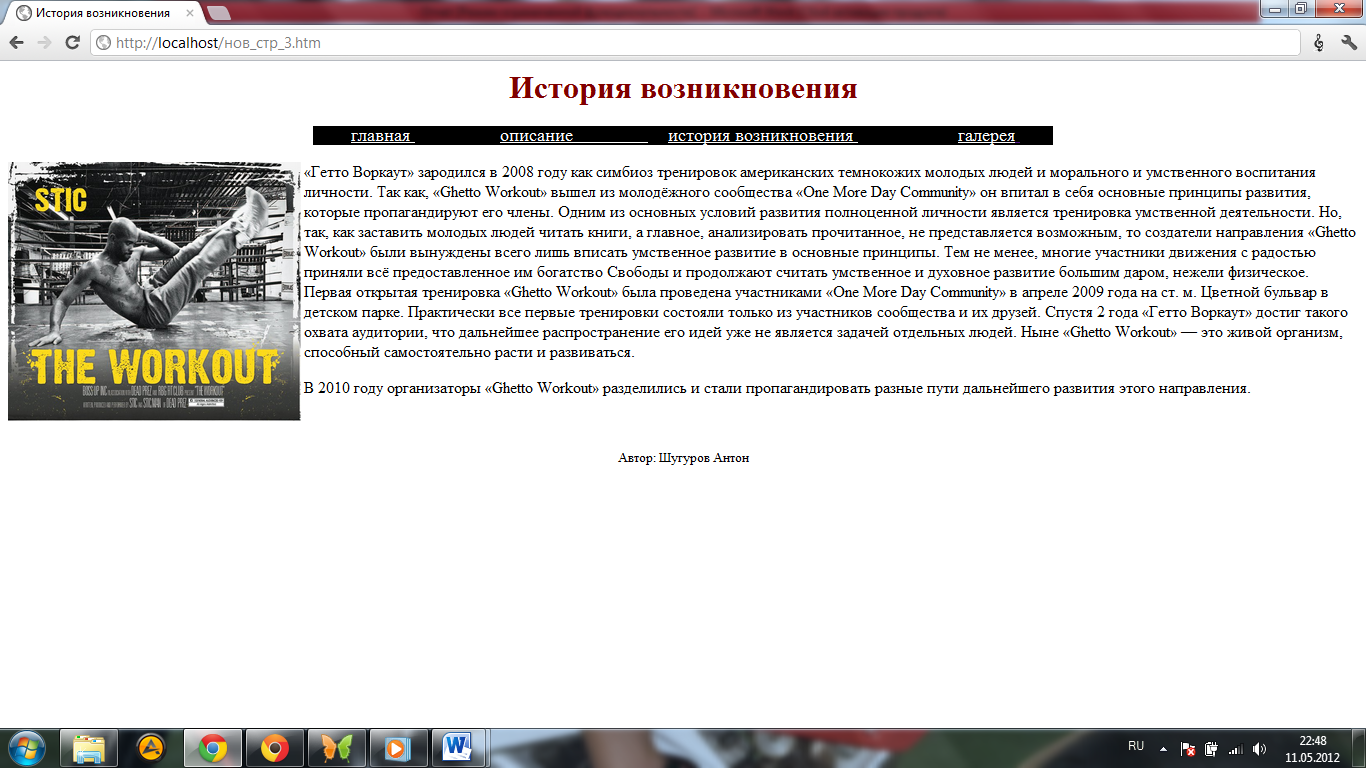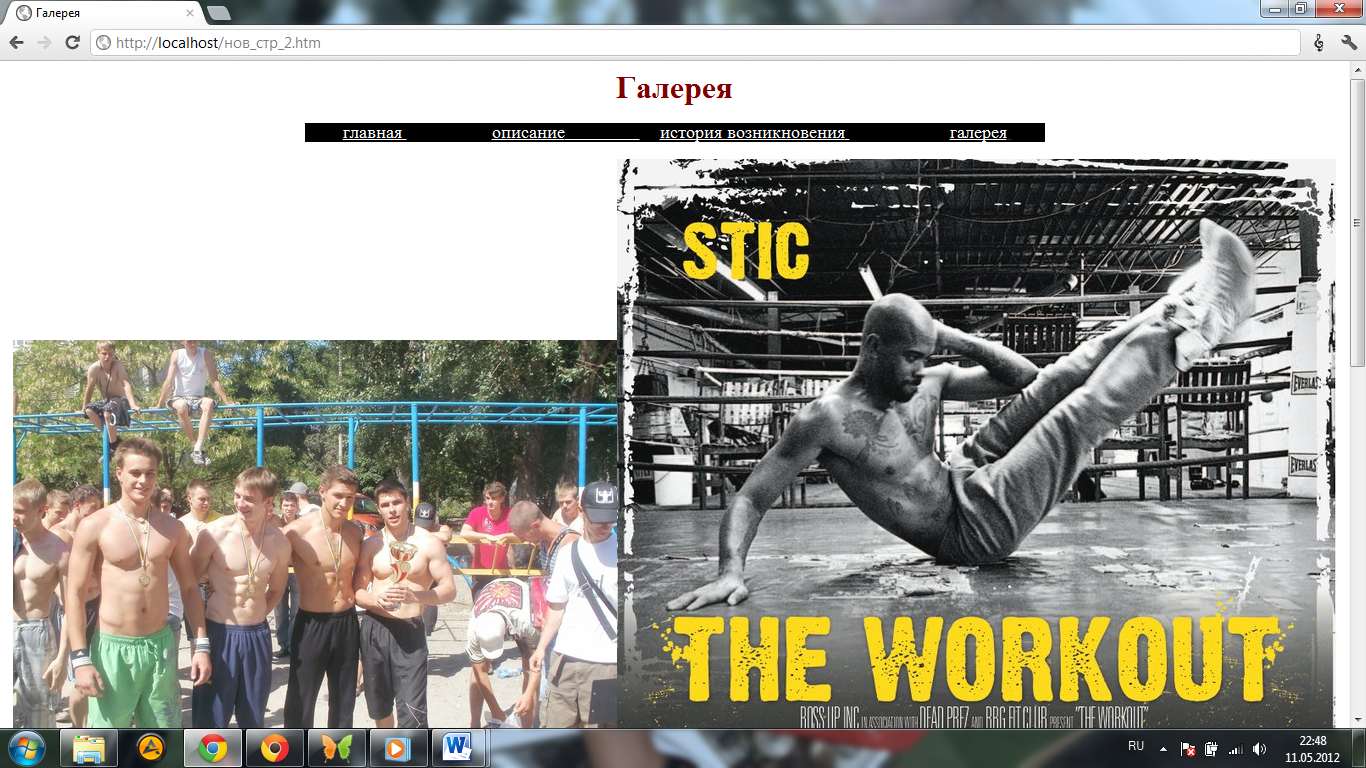Модель межотраслевого баланса.
Целью построения модели МОБ является анализ потоков товаров между отраслями экономики, обеспечивающего соответствие объема выпуска суммарному спросу на товары.
При этом не различаем товары и ресурсы (затраты)
Как всякая модель МОБ является упрощением реальной ситуации.
Перечислим основные из них:
- пусть производственный сектор экономики разбит на n «чистых» отраслей.
- каждая отдельная отрасль производит только один продукт, и разные отрасли производят различные продукты.
Очевидно, что одни отрасли при своем производстве нуждаются в продукции других отраслей, т.е. выпуск каждого продукта либо затрачивается в производстве товаров либо удовлетворяет конечный спрос
ФОРМАЛИЗАЦИЯ:
Пусть xi – валовый продукт i-ой отрасли,
yi – конечный продукт i-ой отрасли.
Часть валового продукта потребляется другими отраслями, обозначим:
 xi1
,xi2
,…,
xin.
xi1
,xi2
,…,
xin.
Всего на производственное потребление затрачивается:
Т аким
образом, возникает понятие баланса:
аким
образом, возникает понятие баланса:
Изучая статистические данные экономисты, включая В. Леонтьева, заметили, что независимо от масштаба производства, коэффициенты , определяющие затраты i-й отрасли на производство единицы продукции j-й отрасли почти не меняются в годовом периоде производства

Определение: Коэффициенты, определяемые формулами (1) называют технологическими или коэффициентами прямых затрат.
Следовательно, баланс можно записать:

Модель межотраслевого баланса
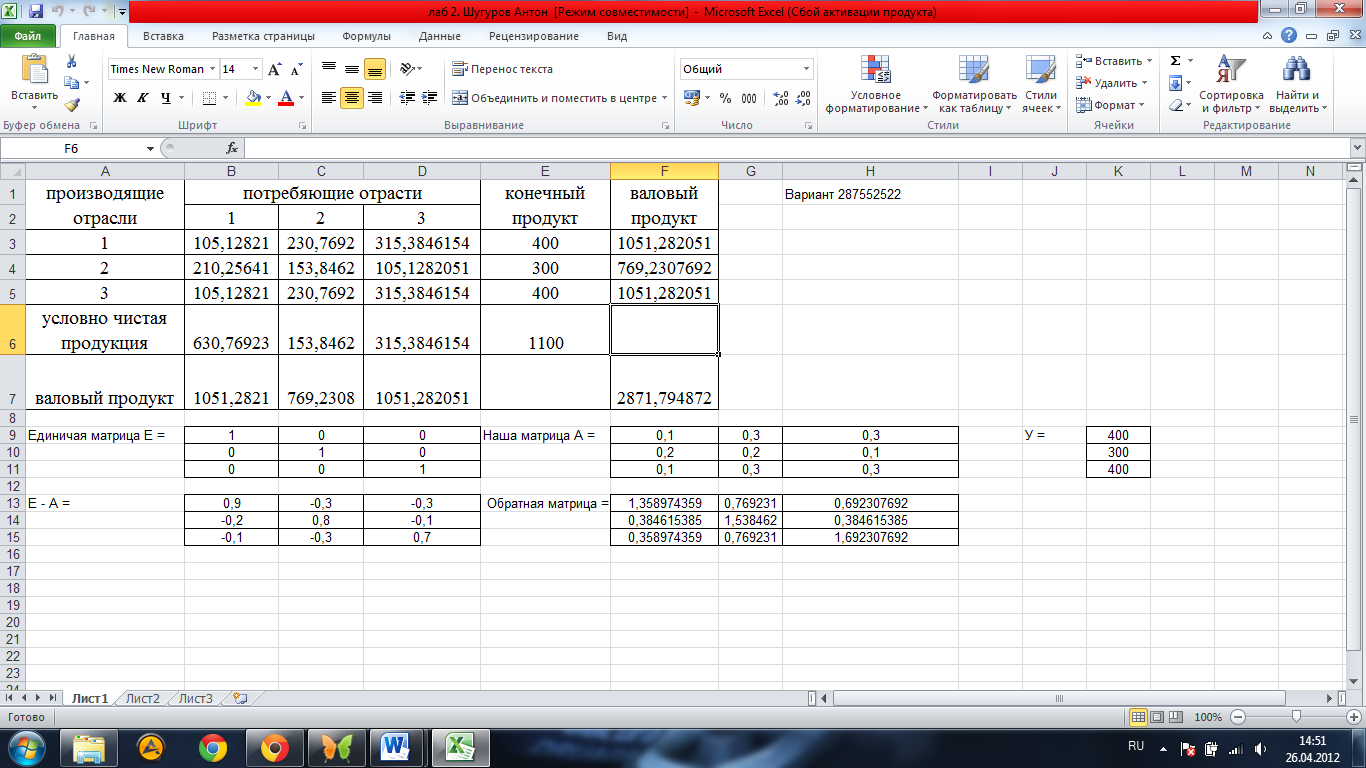
Установка ос и прикладных программ на виртуальной машине.
Запускаем Virtual Box. Программа поддерживает русский язык, поэтому с освоением интерфейса особых трудностей возникнуть не должно. Ко всему прочему никакой особой настройки программа не требует. Все настройки можно будет произвести уже при установке операционной системы в виртуальную машину.
Есть пять вариантов, как запустить установку ОС:
1. Из установленной копии ОС.
2. С загрузочного CD.
3. Загрузившись с дискеты.
4. Загрузившись в предустановленной копии ОС.
5. С USB накопителя
Процесс установки операционной системы сопровождается двумя перезагрузками и через примерно 40 минут после начала приводит Вас к финалу. Ещё несколько простых действий и операционная система установлена и почти готова к использованию.
Установка
Для установки операционной системы на ваш компьютер необходимо выполнить следующие действия:
1. Вставить диск с дистрибутивом операционной системы в CD-дисковод (или в DVD-дисковод).
2. Настроить в BIOS очерёдность загрузки компьютера. В этом случае компьютер в первую очередь будет пытаться произвести загрузку с диска.
Попасть в настройки BIOS можно если при начале загрузки компьютера при появлении первого экрана нажимать (примерно раз в секунду ) клавишу Delete (или F2, или F10 – в зависимости от типа материнской платы). Настройка очерёдности загрузки следует искать в меню Advanced CMOS Setup (расширенные настройки), в подменю Boot Device Priority (или в Boot Menu – в зависимости от типа BIOS).
3. После настройки BIOS необходимо сохранить внесённые изменения клавишей F10 или в пункте меню Save Setting and Exit. После этого произойдёт перезагрузка и начнётся установка операционной системы с CD-диска. Вообще-то такая опция стоит изначально, и без надобности в BIOS ходить не стоит.
4. При загрузке с CD после небольшой предварительной подготовки инсталлятора вы попадаете в ту же текстовую стадию установки.
Тут мы просто ждем и смотрим, как программа копирует файлы установки.
5.Выбираем нужную опцию и жмем соответствующую клавишу (Ввод или Enter). В следующем окне вам предложат выбрать диск, на который вы хотите установить ОС. После вашего выбора (и соответственно нажатия нужной клавиши) вам могут выдать окно, при учете, что у вас может быть неразмеченная область. Если ее нет, то эта опция пропустится. Вы можете поставить ОС на любой из выбранных вами дисков, например у вас С: и D: на С: стояла старая система а на D: просто хранятся данные. Тогда вы выбираете С: при этом данные на D: не пострадают.
6. Дальше следует предложение отформатировать выбранный раздел...
Оставить текущую файловую систему без изменений - С этой опцией у вас сохраняться все данные на С: (кроме старой ОС) Все установленные программы нужно будет просто вывести ярлыки из каталогов установки программ (C:\Program Files), но не все программы могут впоследствии корректно работать.
Преобразовать раздел в NTFS - Эта опция преобразует ваш раздел без потери данных, но многие программы могут перестать работать.
Форматировать в FAT или FAT 32 - В этом формате есть свои прелести, и есть свои недостатки.
После выбора раздела мы смотрим, как идет форматирование и копирование файлов установки с последующей перезагрузкой системы.
7. И далее собственно и происходит сам процесс установки, во время которого вас пару раз попросят внести свои дополнения. Ожидание установки длится 27-39 минут.
Во время установки будет предложено выбрать языки ввода, язык поддержки юникода, параметры сети, а так же некоторые опции языковых пакетов.
Создание сайта
Требования: не менее 2-х страниц, на сайте должны быть: фотография, заголовок на главной странице, навигация по сайту.
Мой сайт состоит из 4-х страниц, есть навигация по сайту, заголовки, фотографии. Он создан в виртуальной машине и запушен через Denver.
Здесь я представлю скриншоты страниц сайта: